小米11ultra小米互传功能在哪?很多小伙伴还不太了解,下面小编给大家带来了小米11ultra开启小米互传步骤介绍,一起看看具体的设置方法吧! 小米11ultra小米互传功能在哪?小米11ultra开启
小米11ultra小米互传功能在哪?很多小伙伴还不太了解,下面小编给大家带来了小米11ultra开启小米互传步骤介绍,一起看看具体的设置方法吧!
小米11ultra小米互传功能在哪?小米11ultra开启小米互传步骤介绍
1、开启设置菜单,选择连接与共享。
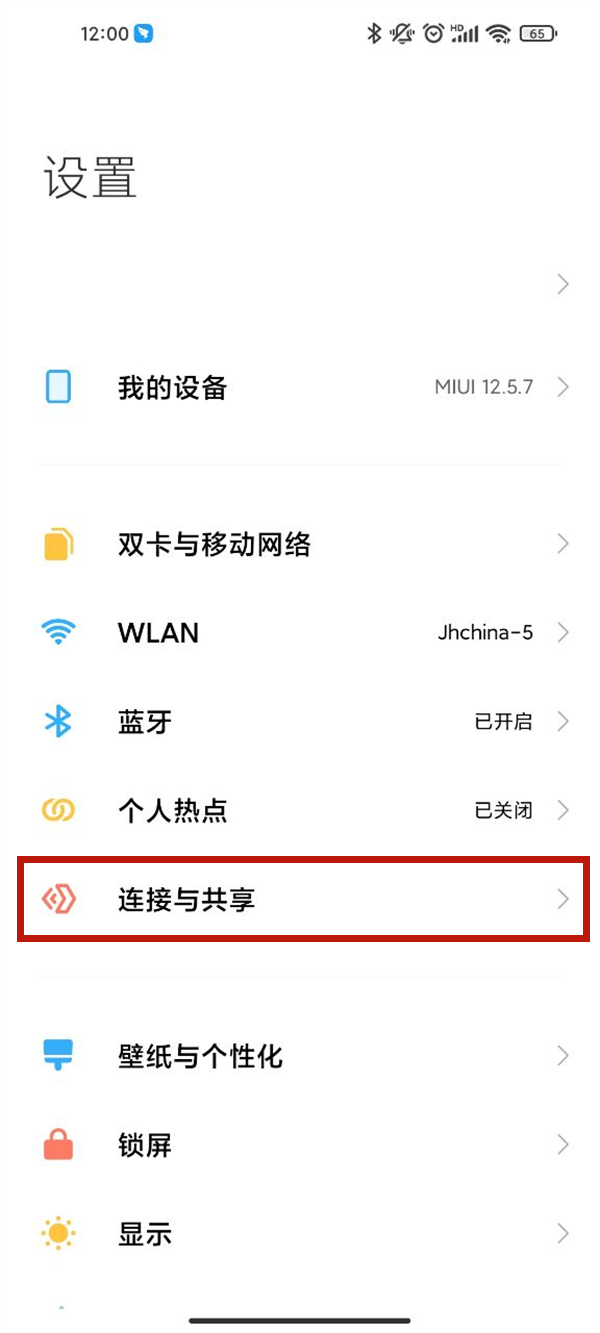
2、找到小米互传选项。
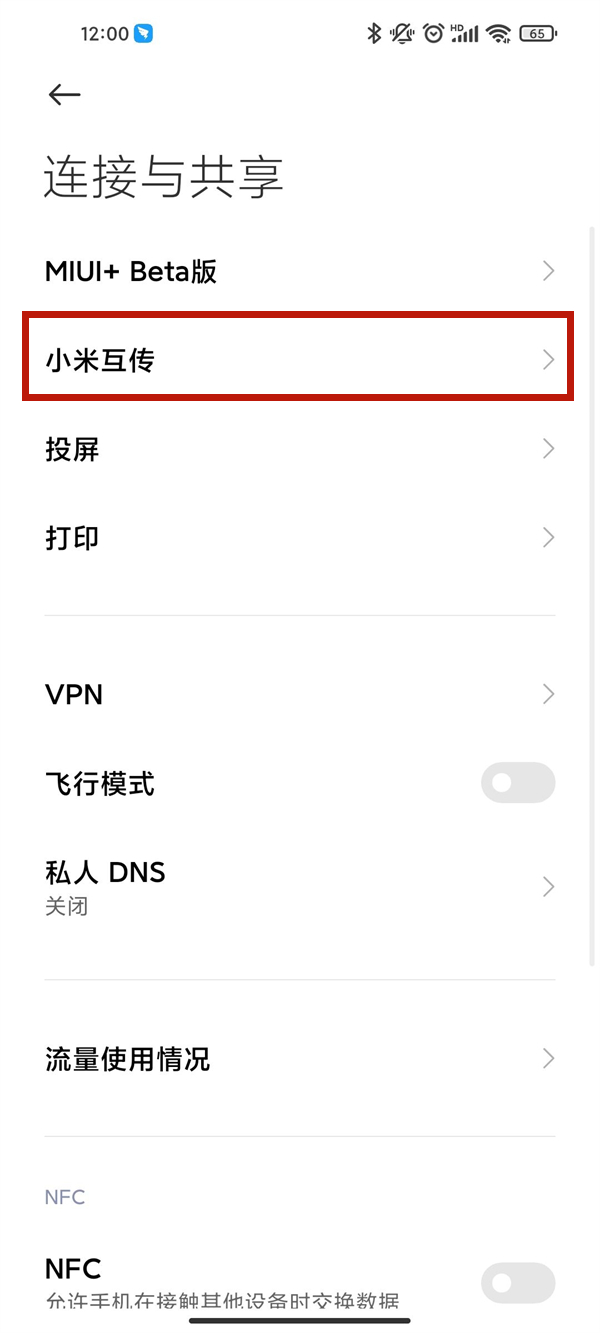
3、把小米互传右边的按钮开启就可以了。
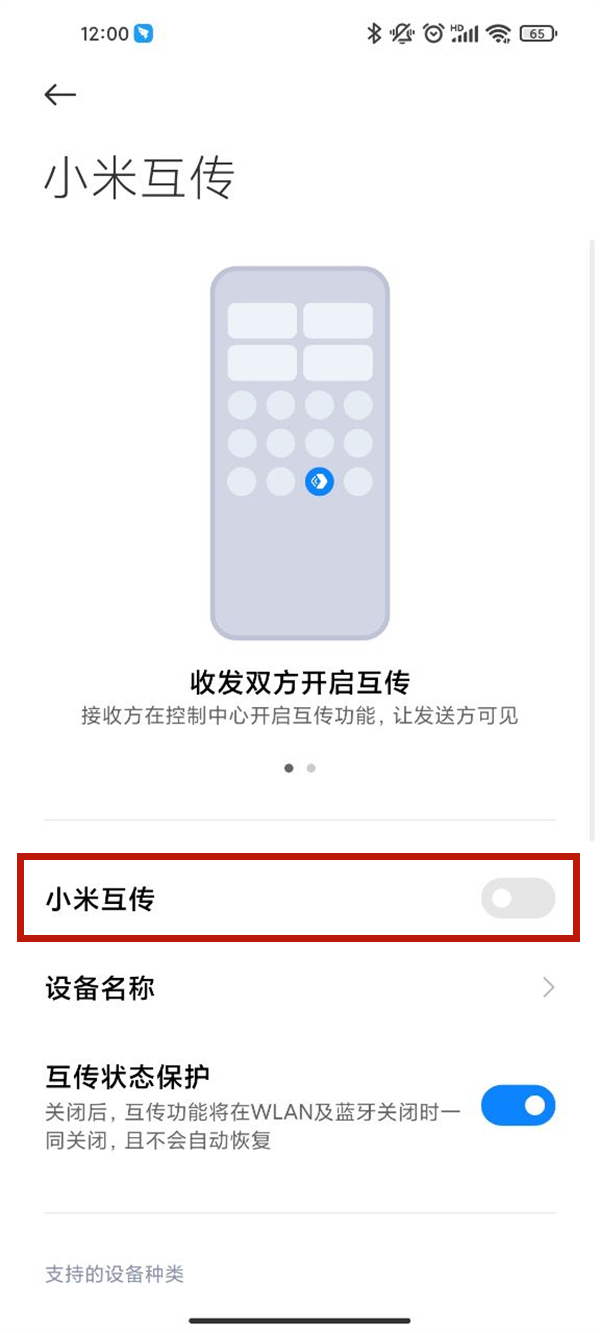
以上这篇文章就是小米11ultra开启小米互传步骤介绍,更多精彩教程请关注自由互联!
